时序模型是针对时间序列数据的特点进行设计,适用于物联网设备监控、设备采集数据、机器监控数据等场景,能提供高并发写入和查询以及PB级海量数据的低成本存储。本文介绍如何通过控制台使用时序模型。
如需通过命令行工具使用时序模型,请参见通过命令行工具使用时序模型。
注意事项
目前支持时序模型功能的地域包括华东1(杭州)、华东2(上海)、华北2(北京)、华北3(张家口)、华北6(乌兰察布)、华南1(深圳)、西南1(成都)、中国香港、日本(东京)、新加坡、马来西亚(吉隆坡)、印度尼西亚(雅加达)、德国(法兰克福)、英国(伦敦)、美国(硅谷)、美国(弗吉尼亚)。
其中支持使用Lastpoint索引、时序分析存储、自定义时间线标识和作为主键的数据字段功能的地域有华东1(杭州)、华东2(上海)、华北2(北京)和华北3(张家口),请在上述地域内创建时序模型实例。
如果使用过程中遇到问题,请通过钉钉加入用户群44327024(物联网存储 IoTstore 开发者交流群)联系我们。
准备工作
操作步骤
步骤一:创建时序表
创建时序表用于存储时间序列数据。
样例场景及表结构信息请参见样例场景。
进入实例管理页面。
登录表格存储控制台。
在页面上方,选择资源组和地域。
在概览页面,单击实例名称或者单击实例操作的实例管理。
在实例详情页签,单击时序表列表页签。
在时序表列表页签,单击创建时序表。
说明您也可以单击一键生成样例,创建一张测试表以及样例数据来快速体验功能。对于新建的测试表,系统会进行一些初始化操作,因此需要等待几十秒左右才能看到时间线。
在创建时序表对话框,填写时序表名称为car_example,其他参数保持默认。
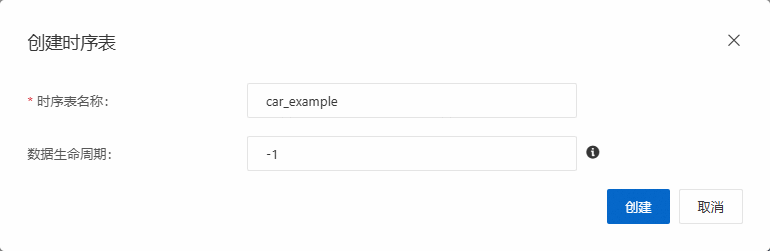
单击创建。
时序表创建完成后,在时序表列表页签,您可以查看已创建的时序表。如果新建的表未显示在列表中,可单击
 图标,刷新时序表列表。
图标,刷新时序表列表。
步骤二:写入数据
向时序表中写入时序数据。时序数据由元数据和数据两部分组成,如果未预先新建元数据,则系统会根据写入的数据自动提取元数据。
在时序表列表页签,单击时序表名称后选择数据管理页签或在时序表操作列单击数据管理。
(可选)新建时间线。
在数据管理页签,单击新增时间线。
在新增时间线对话框,新增时间线元数据,例如度量名称、数据源等。
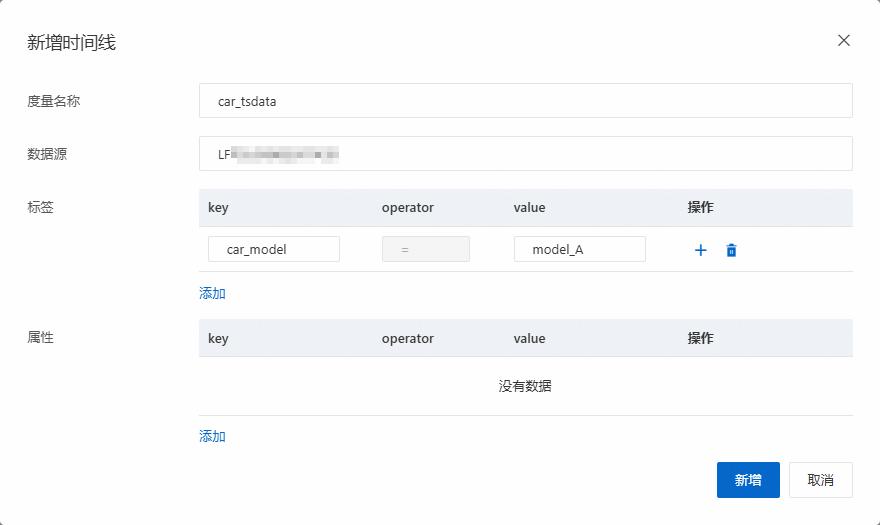
单击新增。
插入数据。
单击指定时间线操作列的查询数据。
单击插入数据。
系统会自动获取到选定时间线的元数据。
在插入数据对话框,设置时间和属性列。
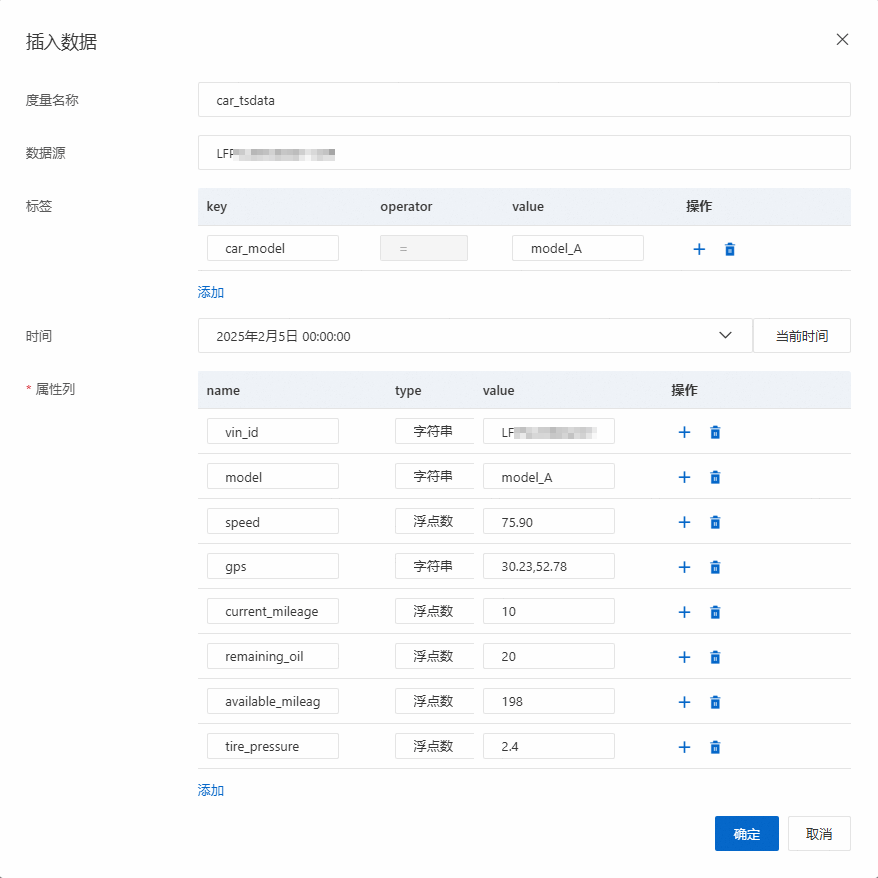
单击确定。
步骤三:查询时序数据
查询某一时间线在指定时间范围内的数据。
如需使用SQL查询表中数据,请参见使用SQL查询时序数据。
如果未确定要查询的时间线信息,您可以指定多种条件检索时间线。具体操作,请参见检索时间线。
在时序表的数据管理页签,在目标时间线的操作列单击查询数据。
设置查询条件。
查询结果默认按照时间从小到大排序。如需按照时间倒序读取数据,请选择倒序查询为是。
选择查询方式并设置时间。
单击查询。
符合查询条件的数据会显示在数据管理页签,查询结果支持按列表或者图的方式展示。
使用Lastpoint索引
Lastpoint索引可以帮助您快速检索时序表内各时间线最新时间点的数据。
进入实例管理页面。
登录表格存储控制台。
在页面上方,选择资源组和地域。
在概览页面,单击实例名称或者单击实例操作的实例管理。
进入时序表管理页面。
在实例详情页签,单击时序表列表页签。
在时序表列表页签,单击时序表名。
创建Lastpoint索引。
在时序表管理页面的基本详情页签,单击创建Lastpoint索引。
在创建Lastpoint索引对话框中,设置Lastpoint索引名称和同步方式。
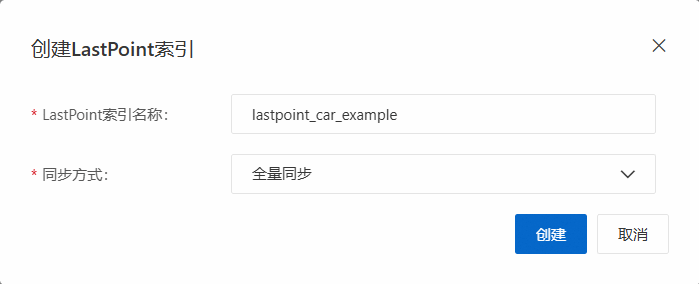
单击创建。
使用Lastpoint索引查询数据。
单击Lastpoint索引操作列的查询。
在查询数据对话框,选择查询范围为范围查询,其他保持默认配置。
_#h、_m_name、_data_source和_tags的起始主键默认为最小值,结束主键默认为最大值。
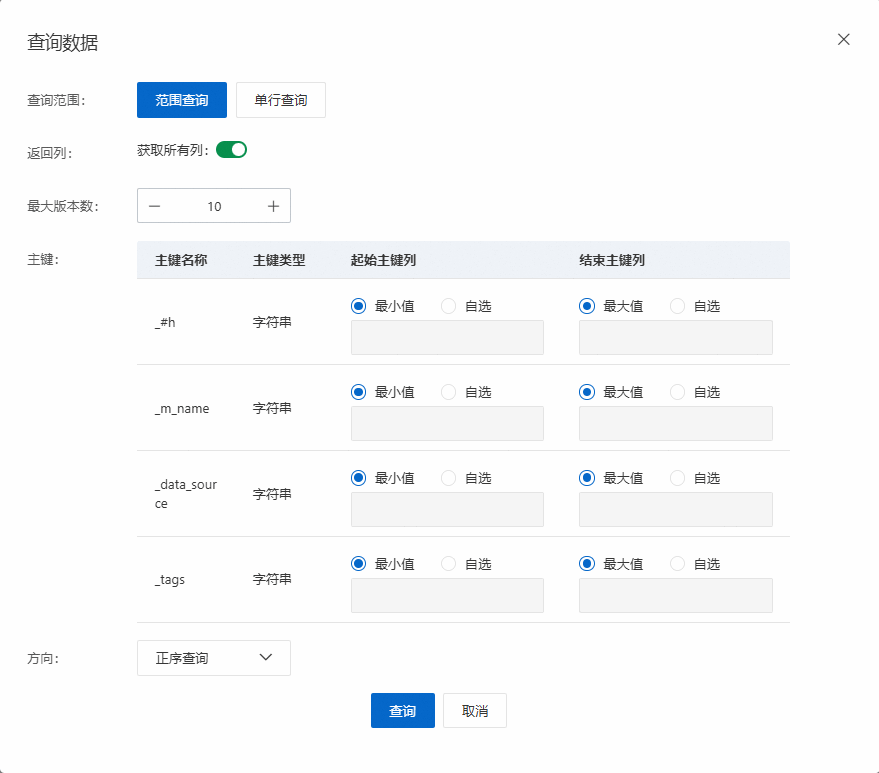
单击查询。
符合查询条件的数据将显示在基本详情页签的Lastpoint索引区域中。
检索时间线
如果不确定要查询时间线信息(例如度量名称、数据源信息),您可以指定多种条件检索时间线。
在时序表的数据管理页签,单击右上角的查询时间线。
在查询数据对话框,输入时间线的度量名称或数据源,并单击对应区域的添加按需设置标签、属性或者更新时间的匹配条件。
下图中条件用于查询标签中含有
car_model=model_A的所有时间线。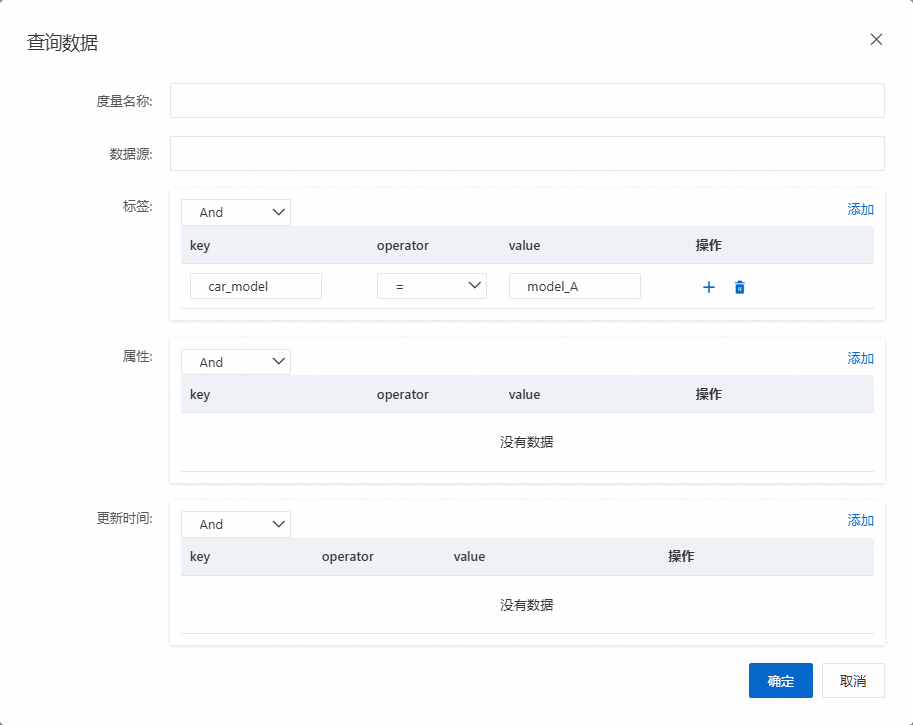
单击确定。
符合查询条件的数据会显示在数据管理页签。
样例场景
在车联网场景中,车辆通过传感器上报时序数据到云端。通过存储、查询和分析这些时序数据,用户可以实现车况报告、车辆定位、交通管理和轨迹投屏等业务需求。本文以在车联网场景中存储车辆时序数据(主要包含车辆轨迹信息)的时序表为例介绍创建时序表以及读写数据的操作。时序表的表名为car_example,该表的结构如下:
字段名称 | 数据类型 | 描述 |
_m_name | String | 度量名称,表示时间线数据所度量的物理量或者监控指标的名称。 |
_data_source | String | 数据源,表示产生时间线的数据源标识,可以为空。 |
_tags | String | 时间线的标签信息。您可以自定义多个字符串类型的key-value对。 |
_time | Integer | 数据上报时间。 |
vin_id | String | 车辆识别代码,即车架号,用于唯一标识车辆。 |
model | String | 车辆型号。 |
speed | Double | 当前速度。 |
gps | String | 车辆GPS坐标,格式为 |
current_mileage | Double | 当前里程数。 |
remaining_oil | Double | 剩余油量。 |
available_mileage | Double | 剩余可行驶里程。 |
tire_pressure | Double | 胎压数据。 |
相关文档
关于Lastpoint索引的更多信息,请参见Lastpoint索引。
如需了解表格存储的使用方式、设计思路、架构实现等,请参见快速玩转Tablestore入门与实战。
